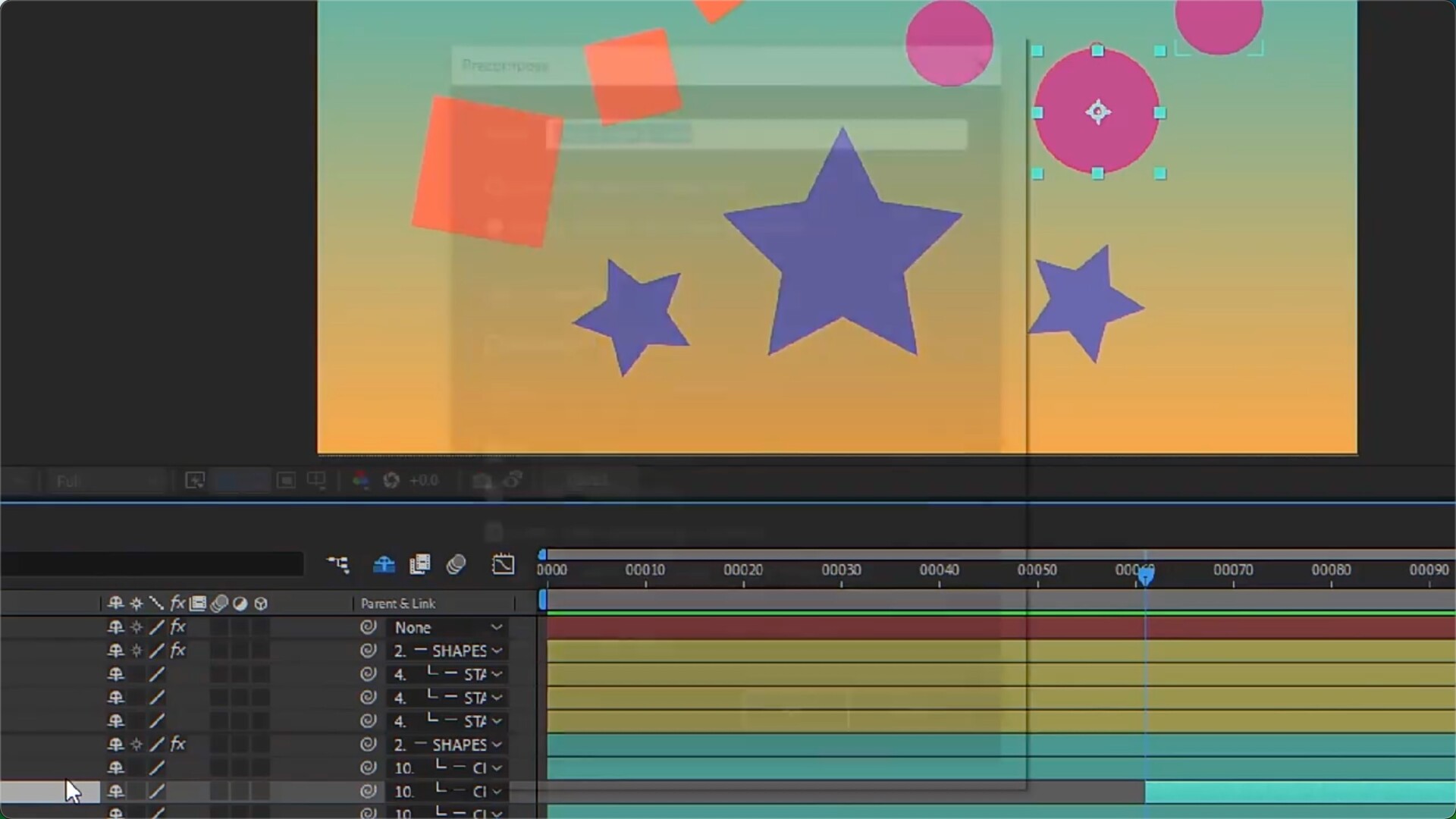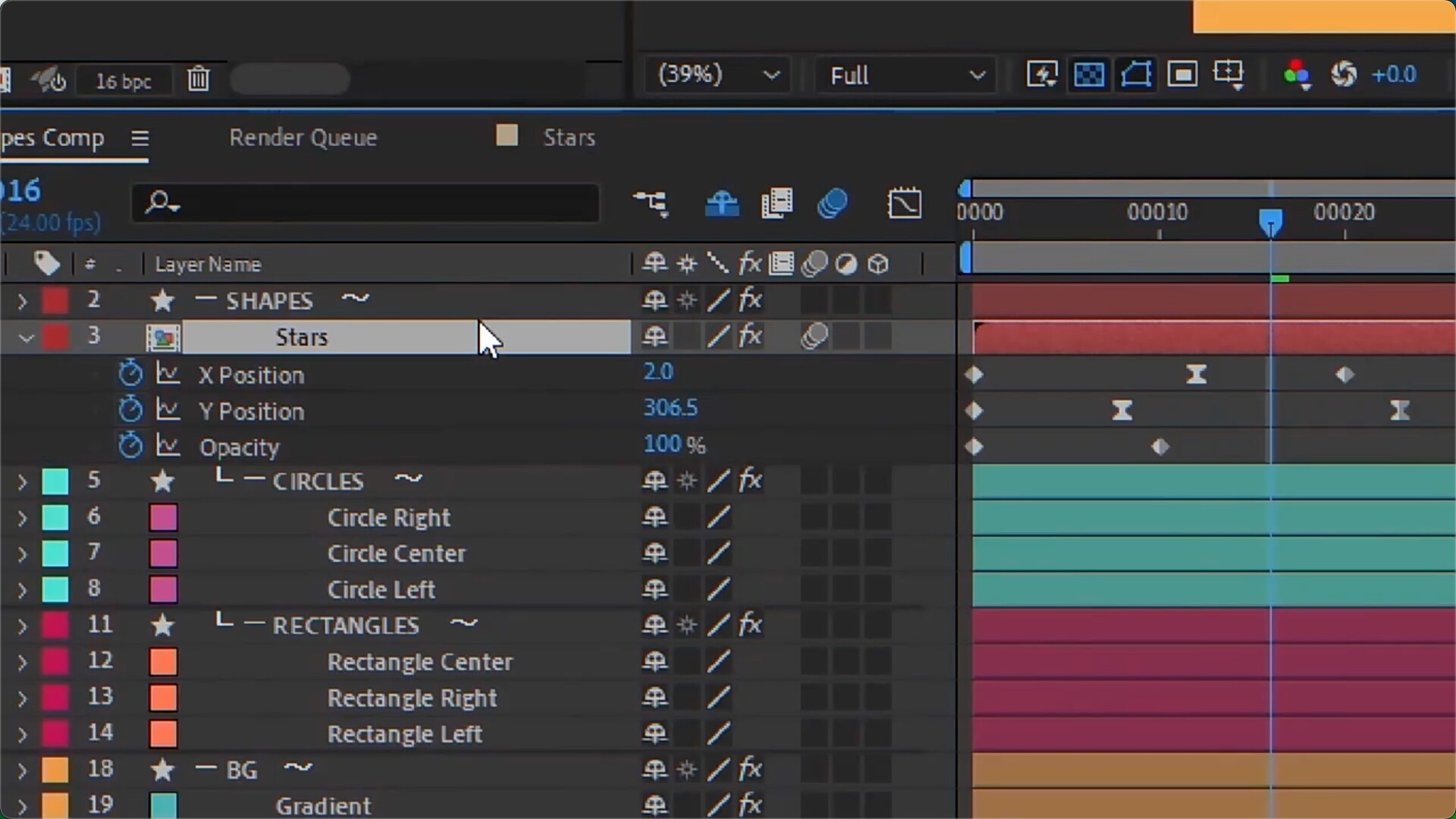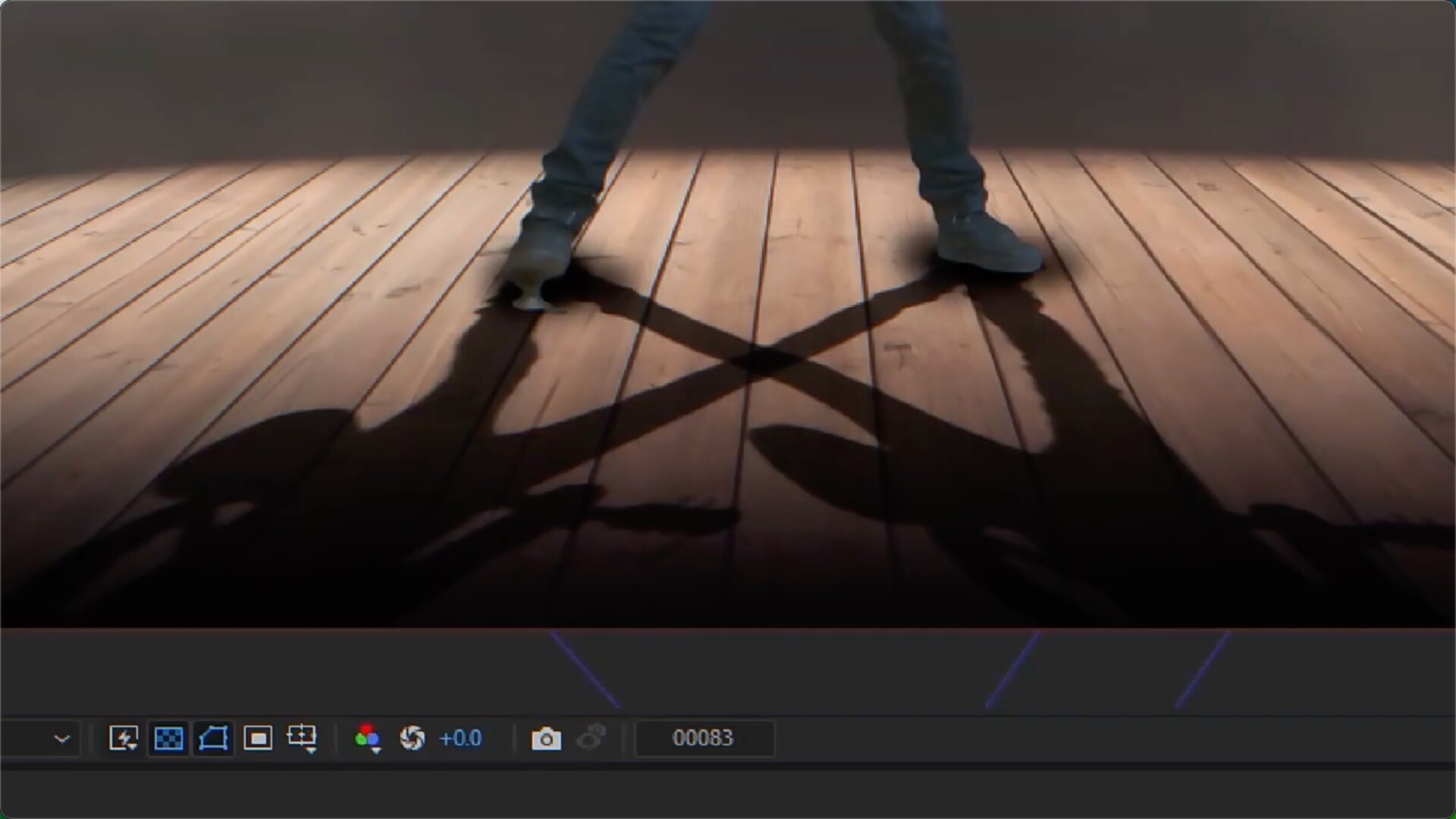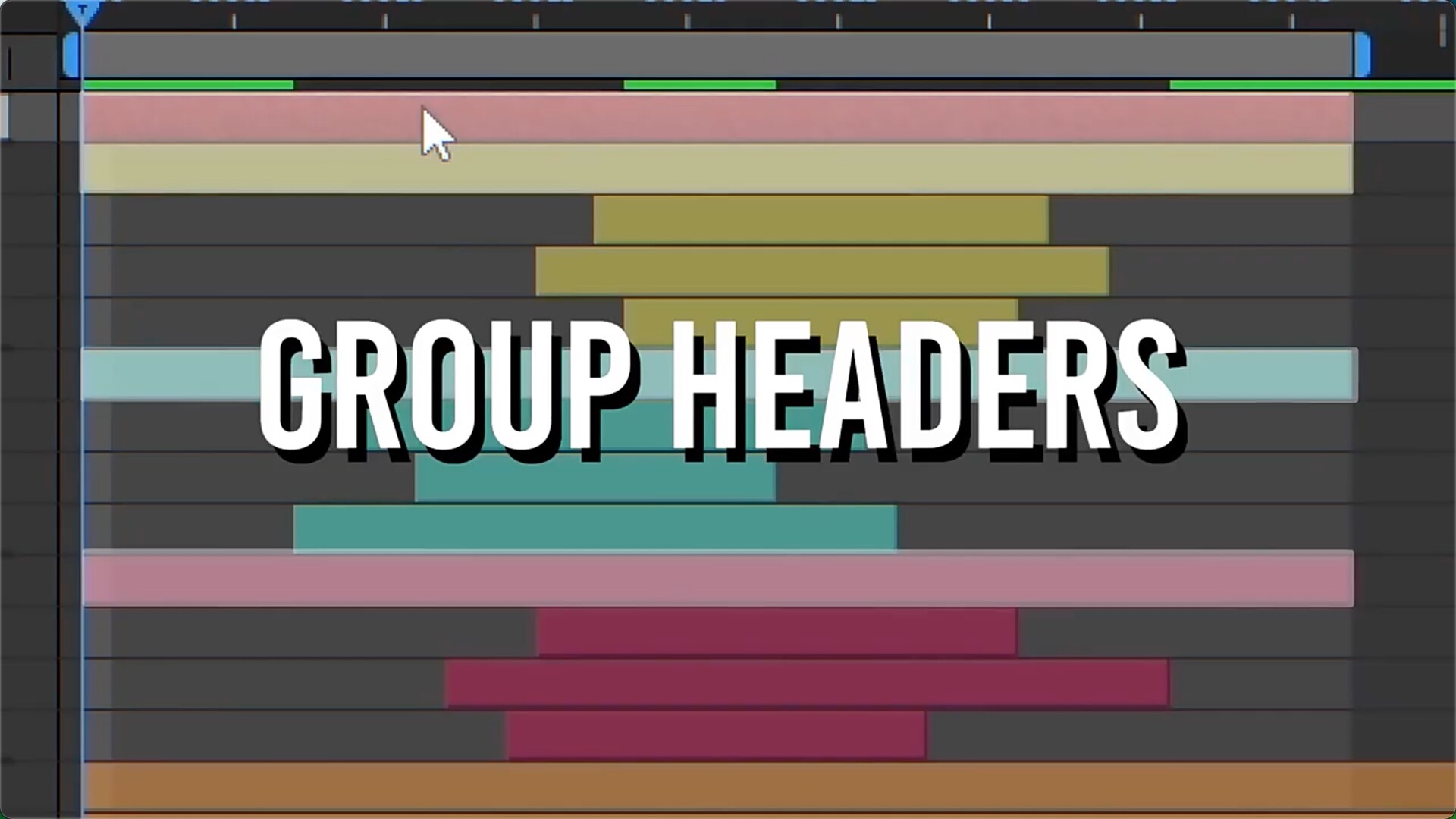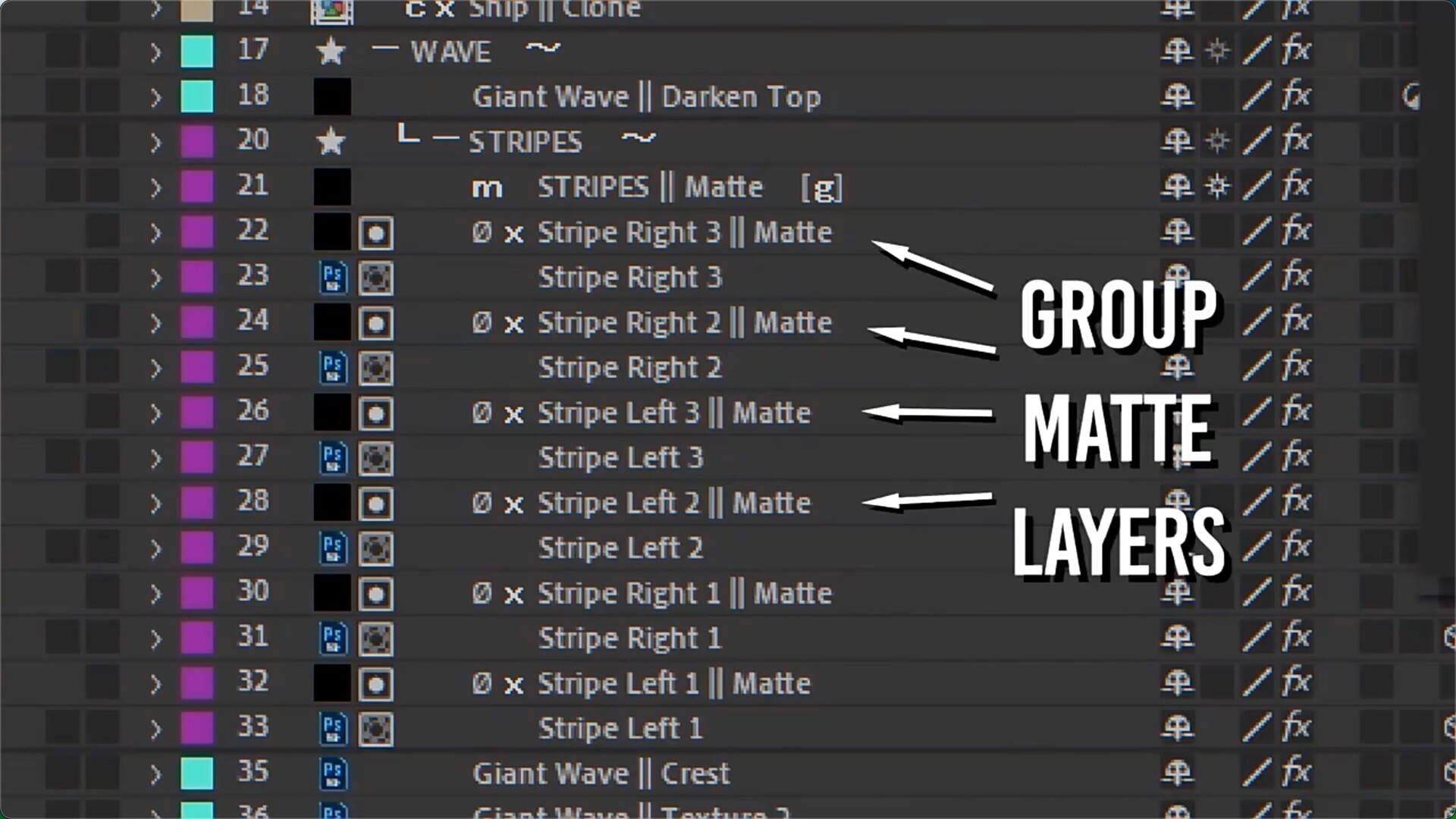AE脚本-强大实用工作流程优化工具 Workflower for Mac v1.1.1激活版
立即下载
100积分(vip免费)对凌乱的 After Effects 合成感到恼火?使用Workflower脚本,您可以在合成中创建图层组,以及使用其他工作流程增强工具,例如将图层调整为仅选定图层、图层克隆或遮罩合并。
兼容:Adobe After Effects 2022、2021、2020、CC 2019、CC 2018
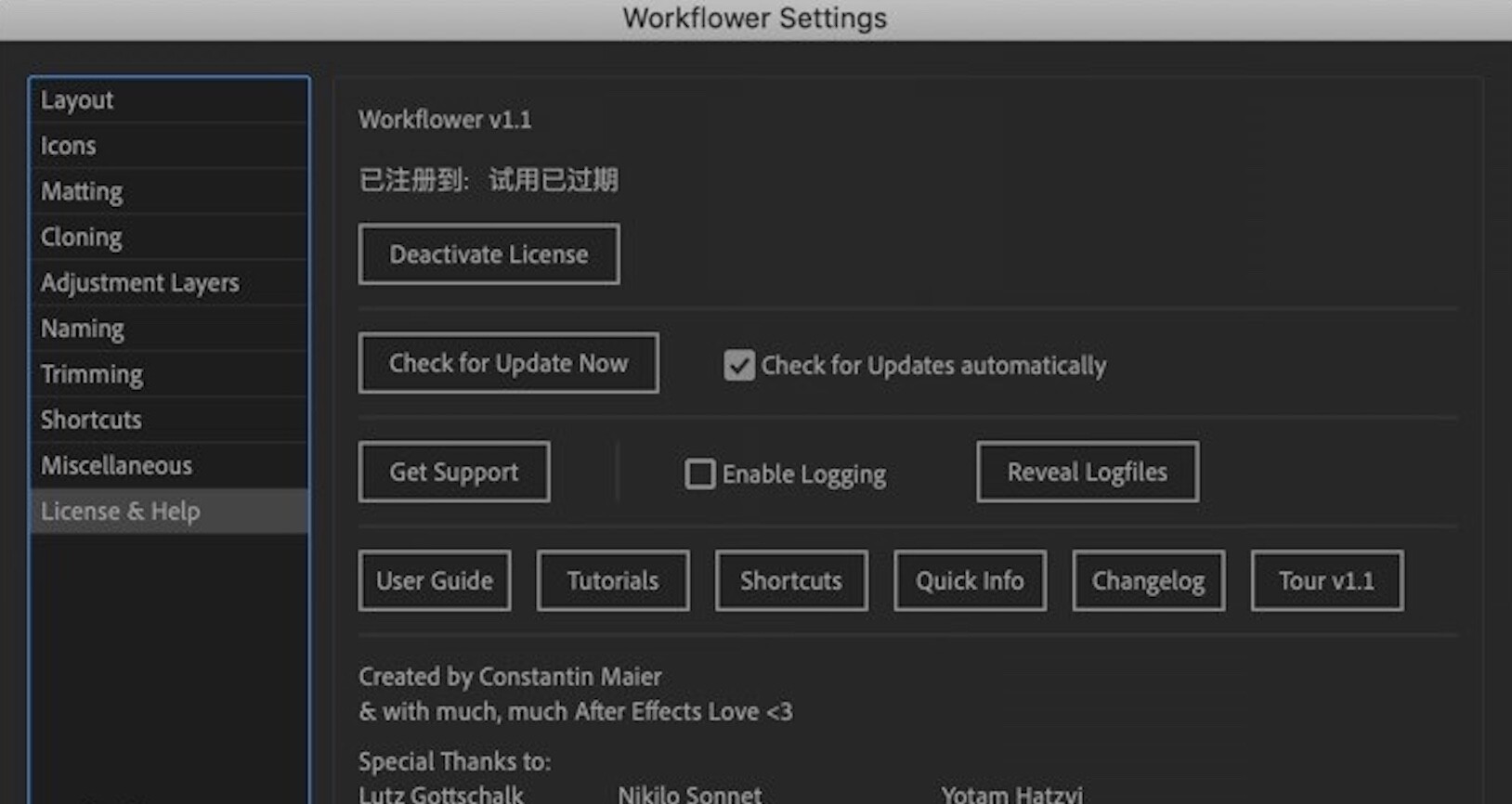
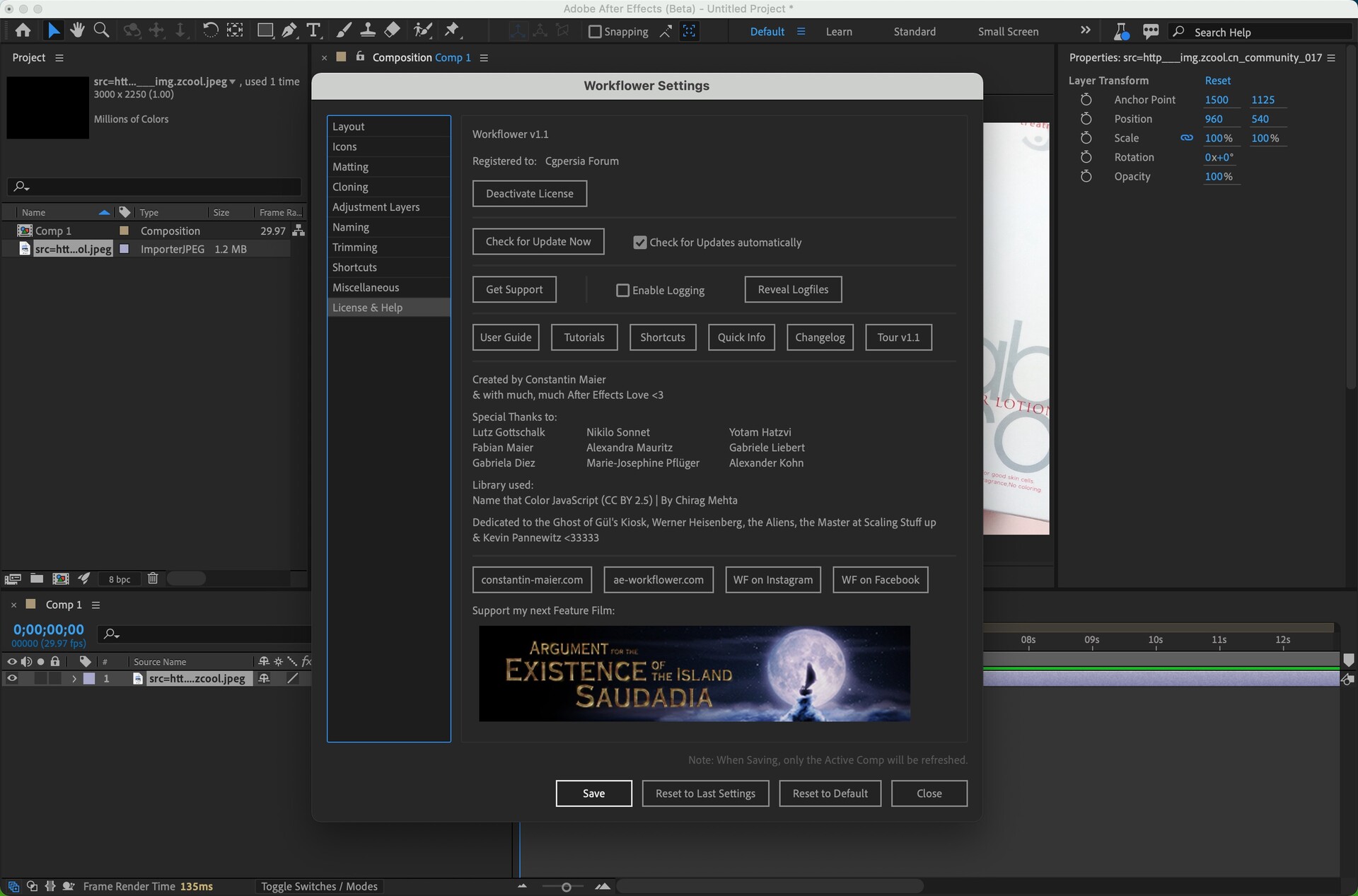
AE插件Workflower破解教程
注意:1、建议在语言为英文的AE软件中使用。2、需要将键盘布局预设英文来使用。
如果你的AE版本为中文版,先将镜像包里的application.xml拖动到右侧的AMT中,如图
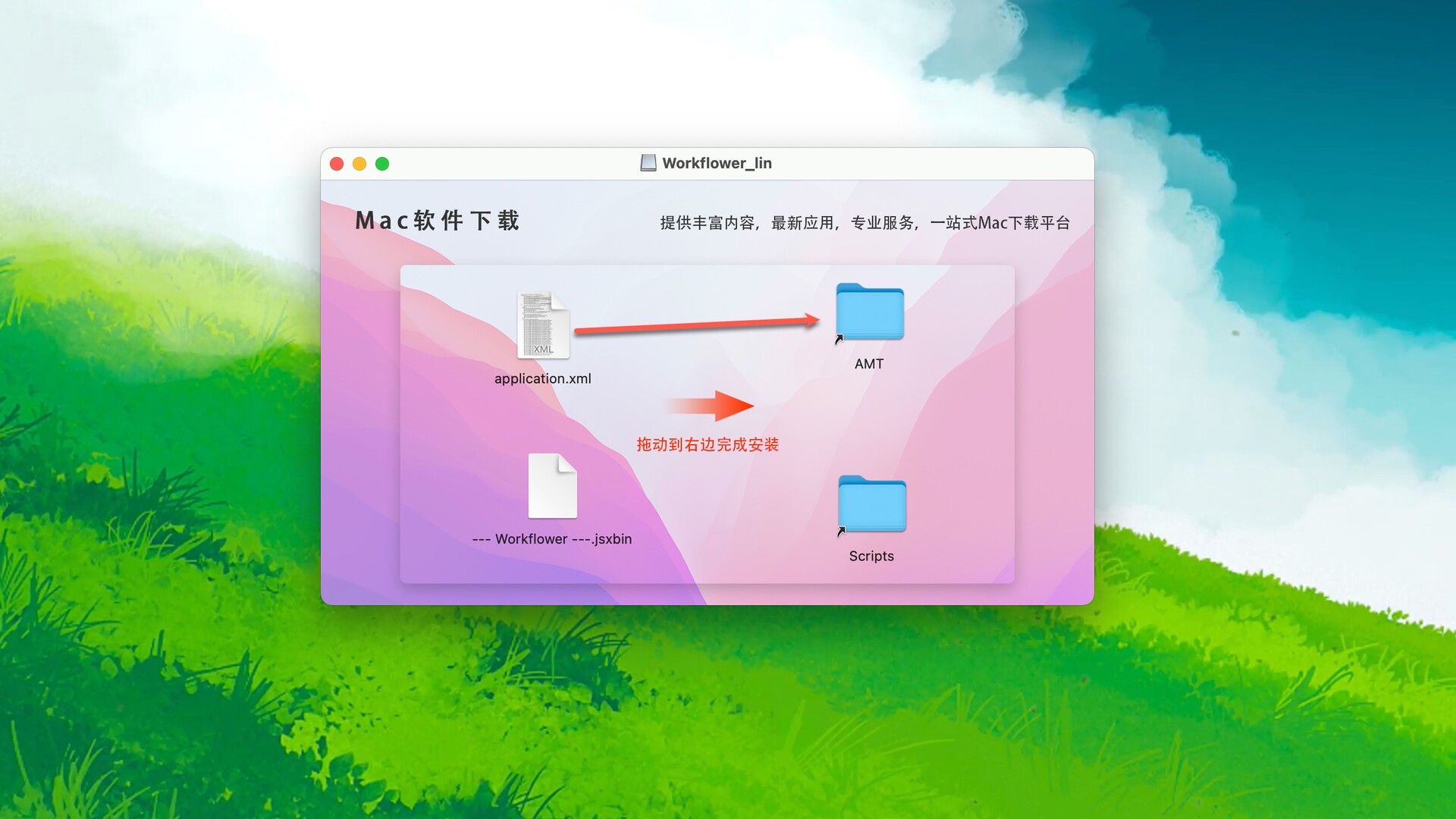
AMT路径如下
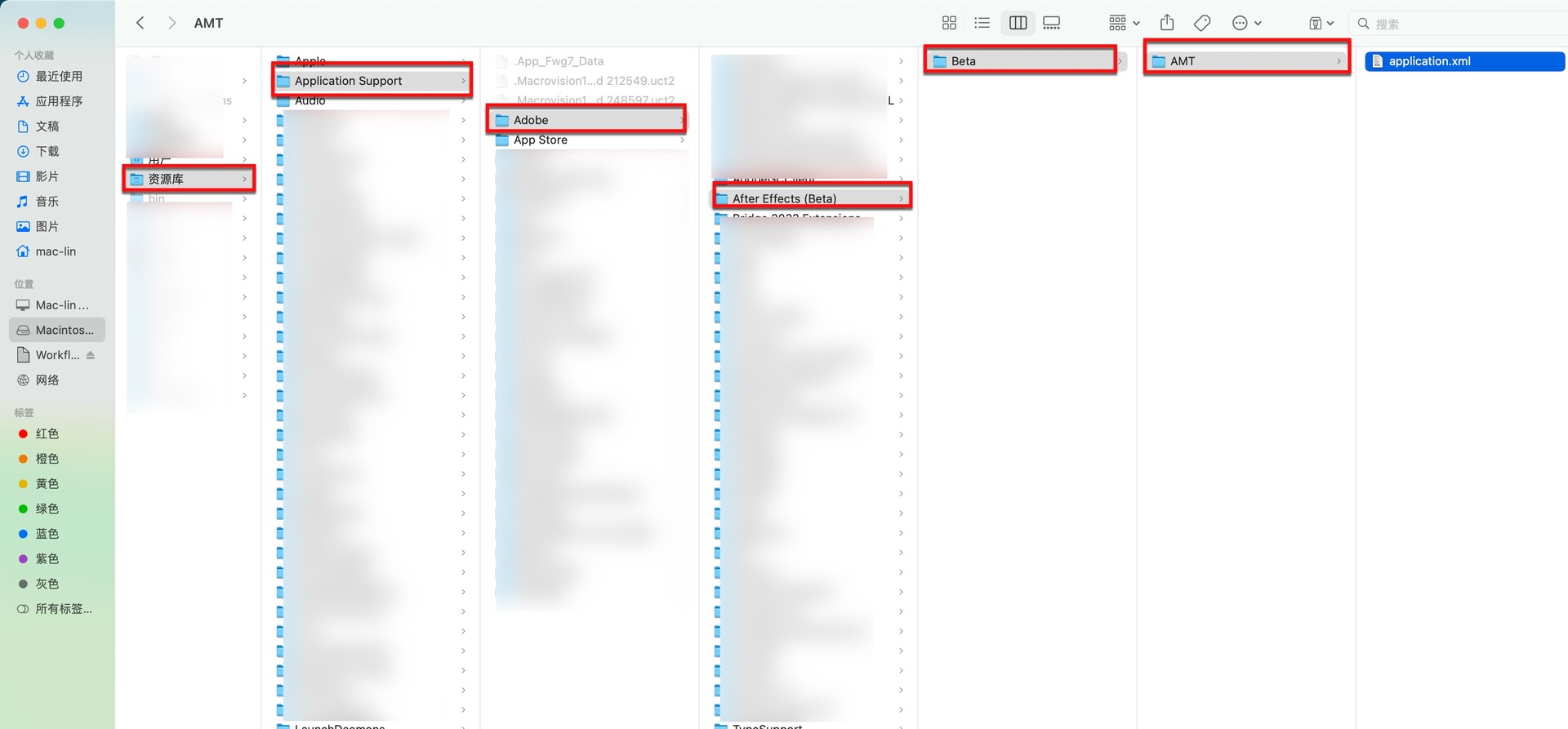
如果想要改回中文版AE,打开application.xml文件,搜索language,将语言改为ALL,en_US,zh_CN,如图
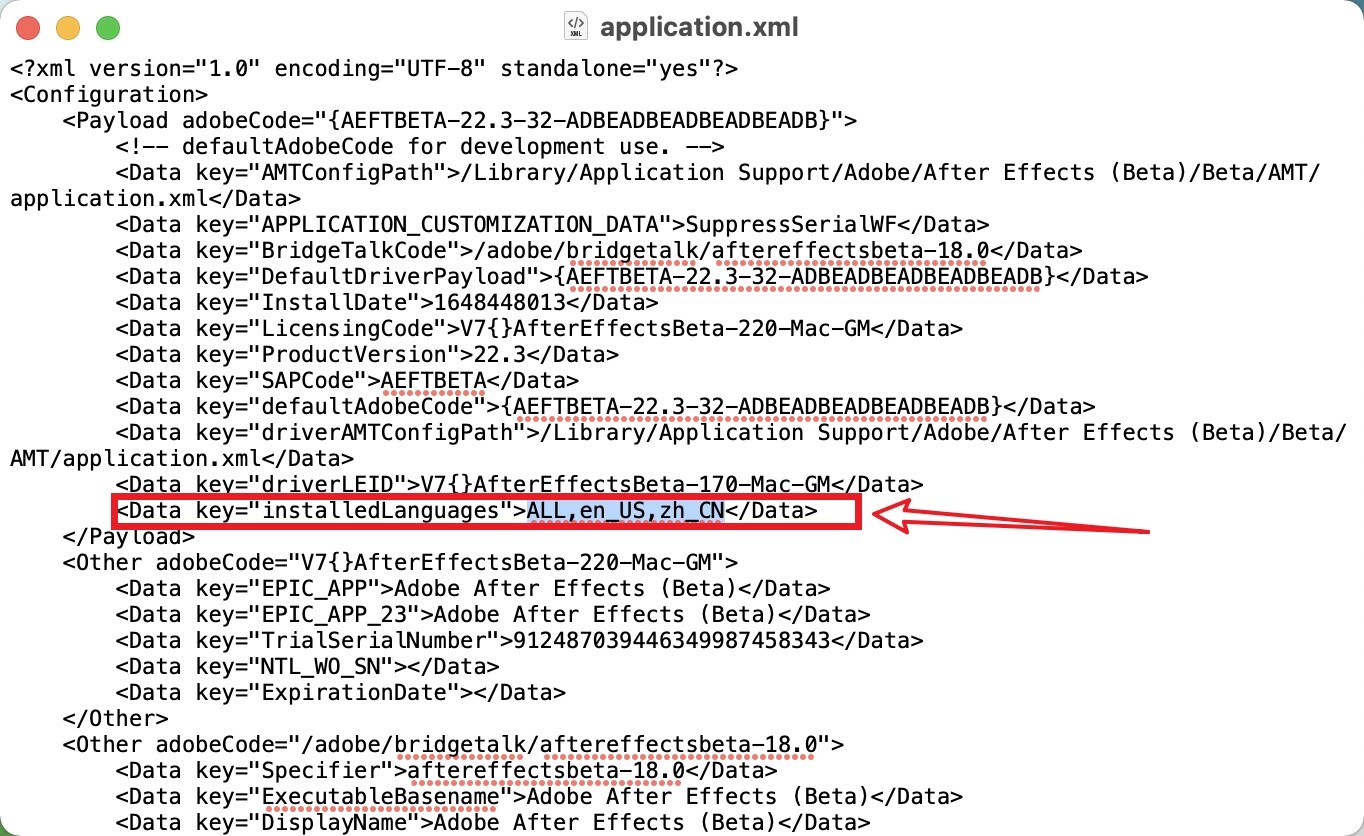
将Workflower拖动到右侧Scripts中,如图
Scripts路径:/Applications/Adobe After Effects 版本号/Scripts
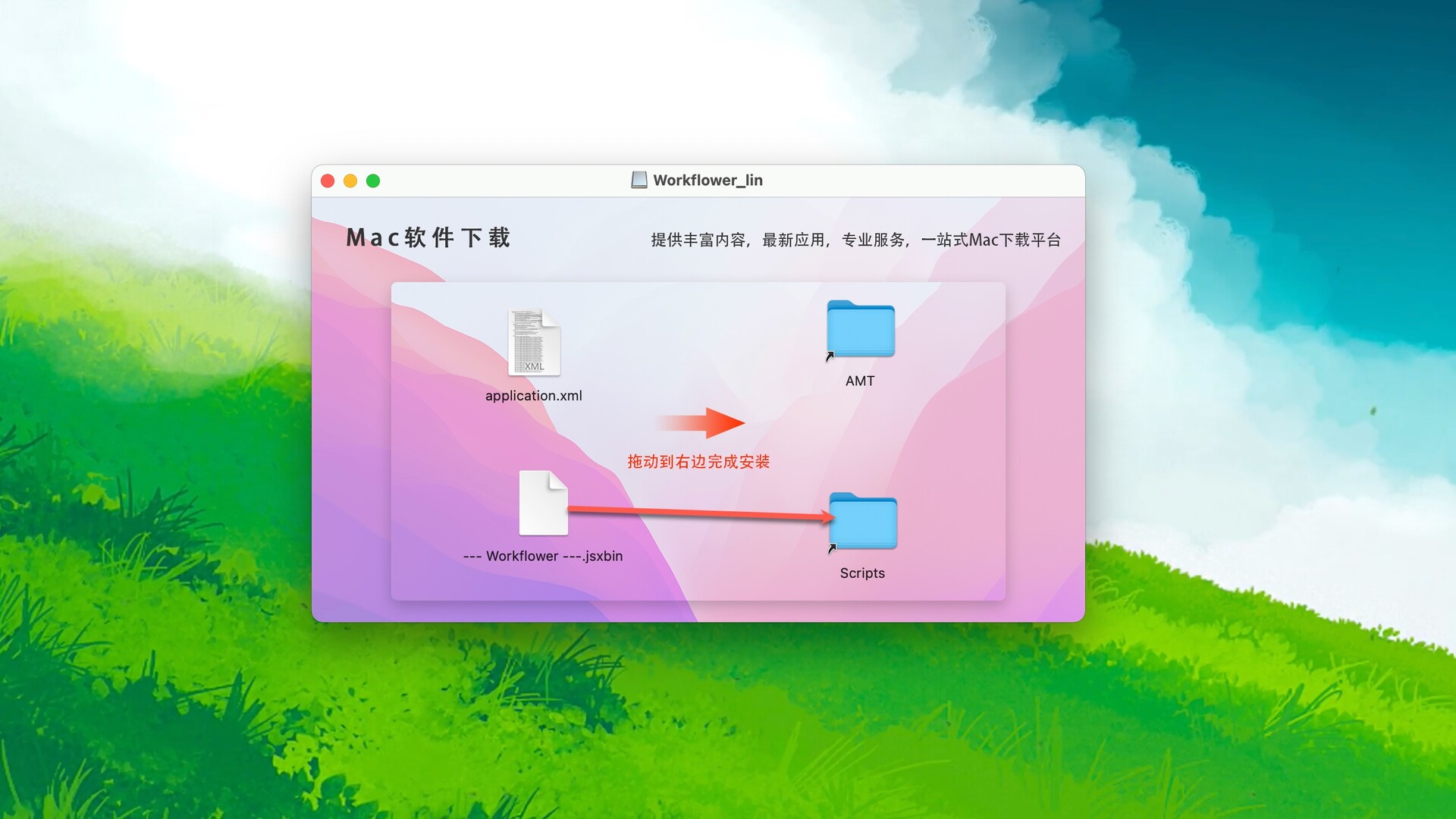
打开AE软件,在首选项中选择脚本和表达式,允许脚本写入文件和访问网络,点击确定,如图
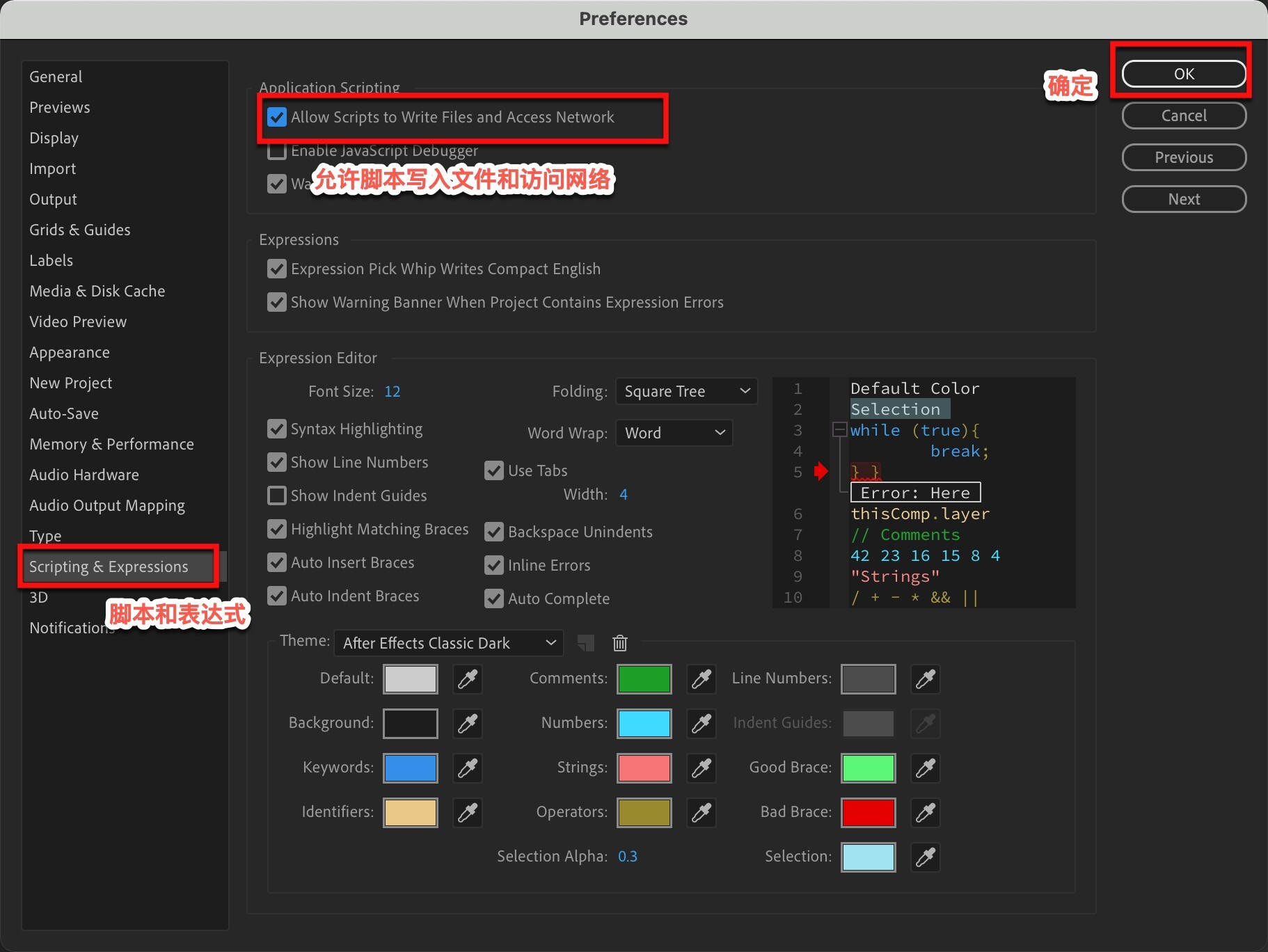
在文件-脚本中即可找到安装好的Workflower插件
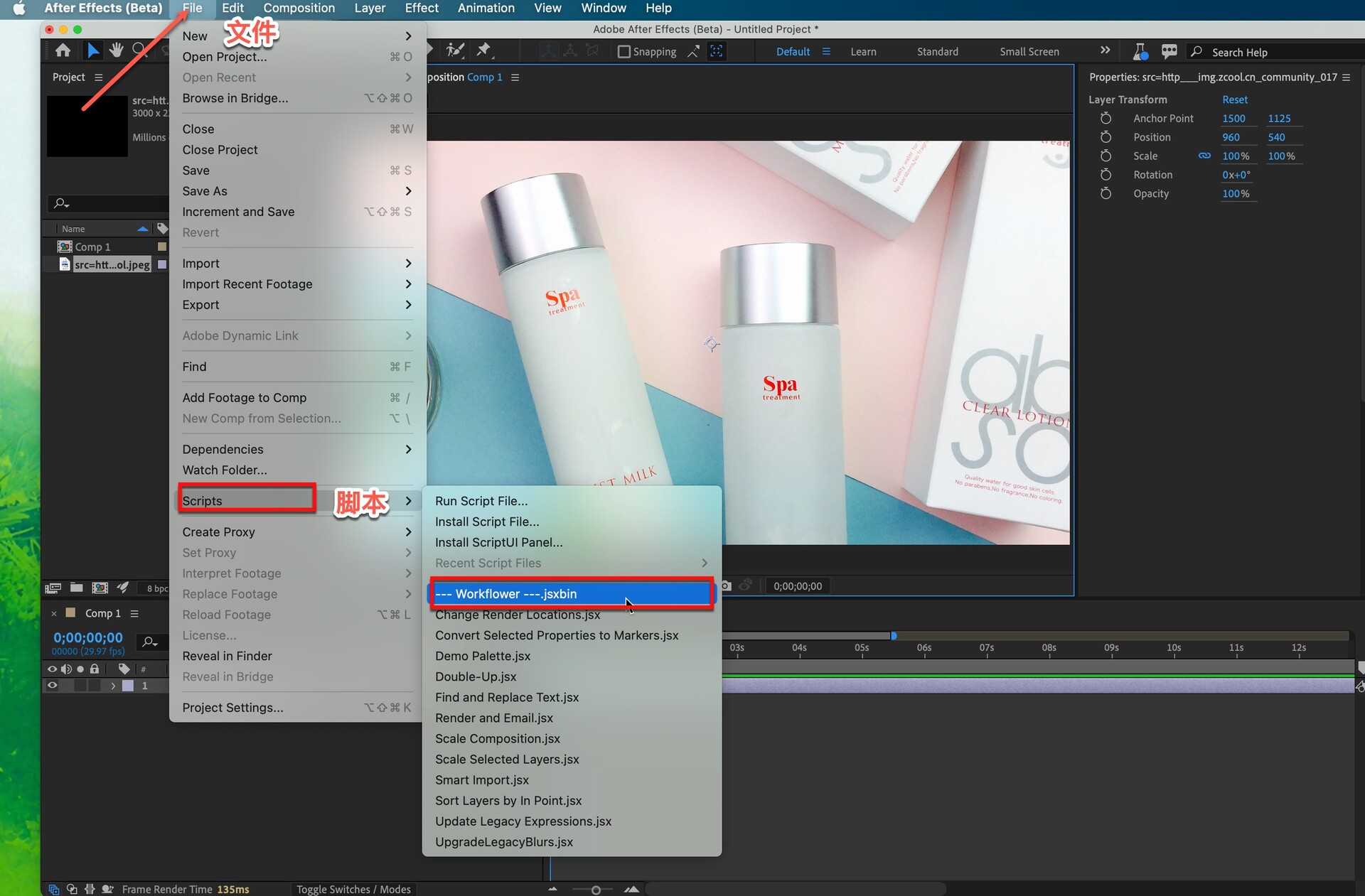
功能介绍
有没有想过为什么不能只将调整图层应用于某些图层?嗯,我也是。但是,wondering 不会仅将调整图层应用于某些图层。
应用效果!
- Workflower将创建一个图层,您可以在该图层上应用您的效果。然后它将这些带有链接表达式的效果复制到所有先前选择的图层。
更新!
- 如果您添加新效果、更改效果顺序或将新图层链接到调整图层,只需点击刷新即可更新所有链接图层。
- 都联系起来了! 效果的可见性也与表达式相关联。此外,调整图层的不透明度。或者它的知名度。魔法!(或者只是一个简单的表达。可能是后者。我现在很难过。对我说点好听的话。)
甚至更多!
- 使用多个调整图层。将效果属性转换为合成大小,以考虑链接层的不同变换。完成工作后取消链接所有属性。
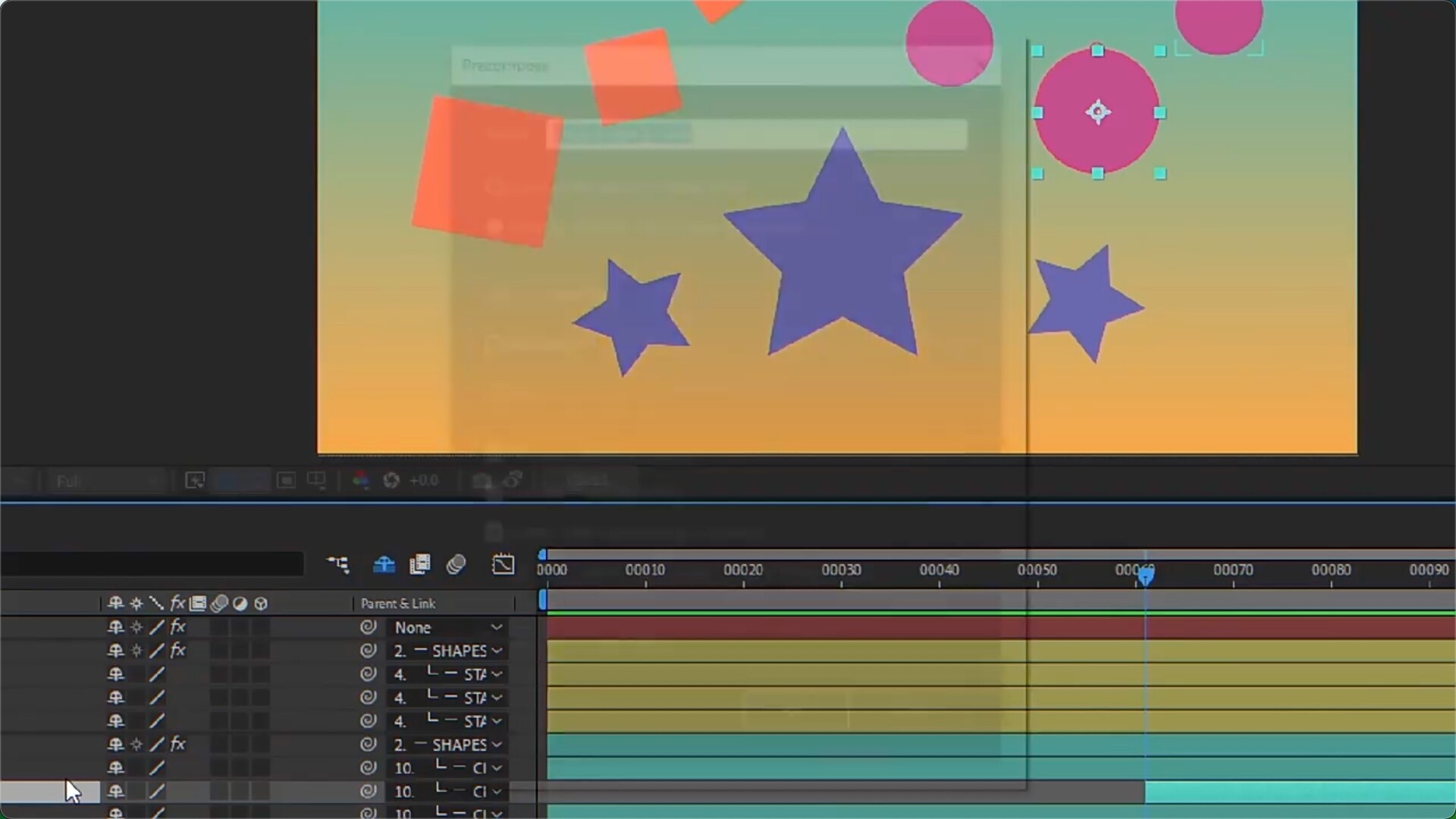
Workflower Mac更新日志
AE插件Workflower for Mac(将组转换为预合成插件) v1.1激活版
注意:在 v1.1 或更新版本中创建的项目不完全向后兼容!但是,您可以通过转到“设置 > 布局 > 将项目转换为旧 WF 版本”来降级您的项目。
[添加]
速度改进
- “刷新布局”的速度大幅提升。大约快 2-4 倍!
- 提高了“Solo Group”、“Enable / Disable Group”、“Select Group”的速度以及快捷方式面板的出现速度。
- 改进了“刷新布局”中“快速刷新克隆连接”的性能,尤其是在处理包含大量图层的“组克隆”时。
新组功能
- 能够使用“组不透明度”和“图层尊重组输入/输出”。启用“组不透明度”后,Workflower 将为图层的不透明度添加一个表达式,并且它会为所有组图层添加一个特殊的不透明度滑块效果,就像它对“Prime Clone”图层所做的那样。执行“显示图层不透明度”以显示时间轴中的滑块。
- 能够将掩码添加到组标题。当您在组标题上绘制蒙版并执行“刷新连接”时,链接到组标题的组蒙版将应用于所有图层。但是,它只会考虑掩码,而不考虑组头的影响。(组头的边框大小将设置为复合大小。您可以通过转到图层的“内容>边框>填充>大小”来更改大小。)如果从组头中删除蒙版,它将返回到默认组标题大小。
- 能够将效果添加到组标题。当您将效果应用于组头并执行“刷新连接”时,将创建一个“组链接调整层”,该层将考虑组头的效果以及其自身的效果。
- 当您创建启用了“父层到组”的组时,组标题现在将设置在包含层的锚点的平均位置。
- 新功能:“中心组标题”。将标题移动到所有图层组锚点的平均位置。(这样您可以随时将组标题居中,即使在创建组之后也是如此。)
- 在“创建组”对话框中,您现在可以选择组标签颜色。
- 能够创建一个空组。没有选择图层,执行“创建组”。
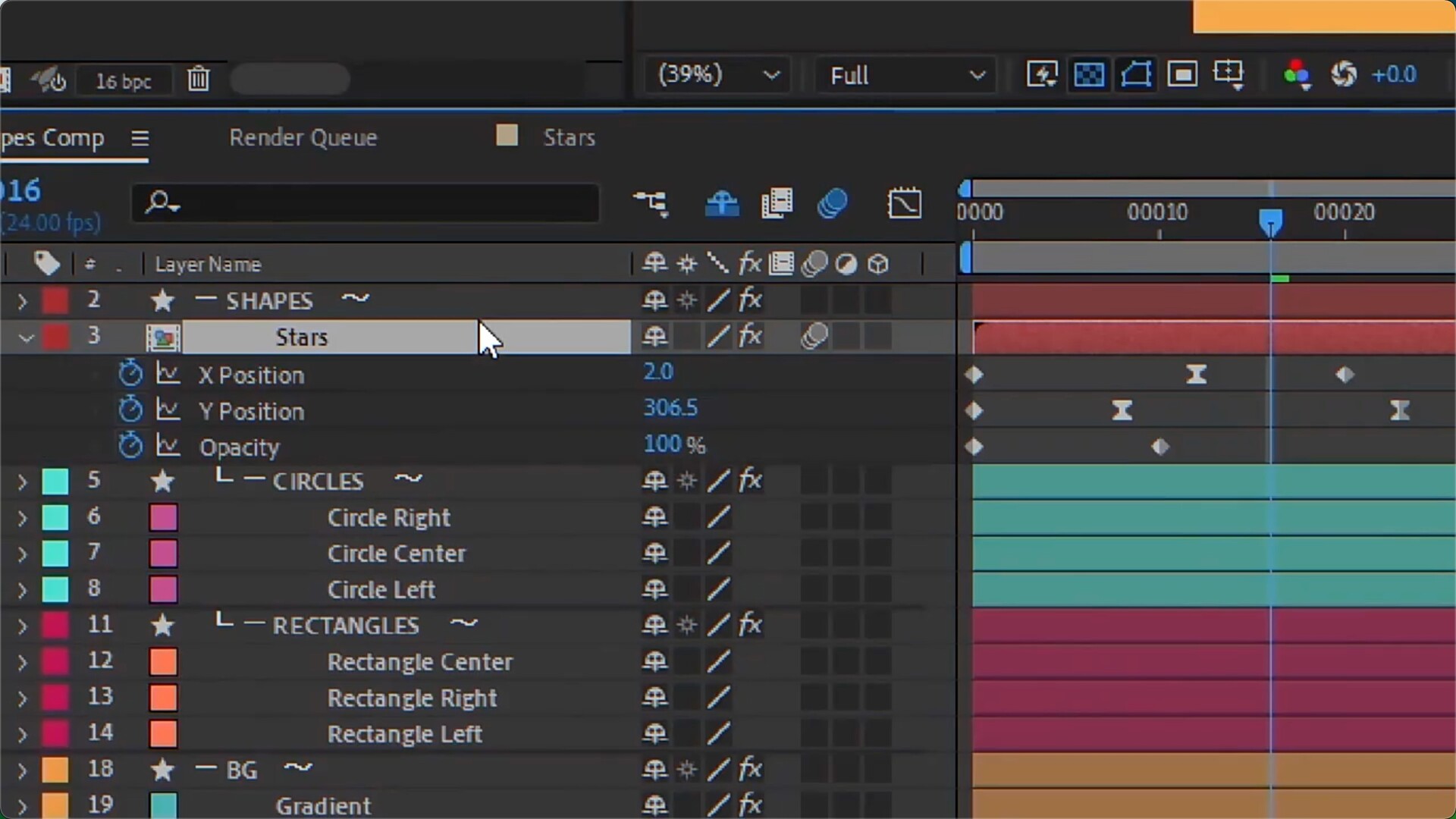
相关插件
-
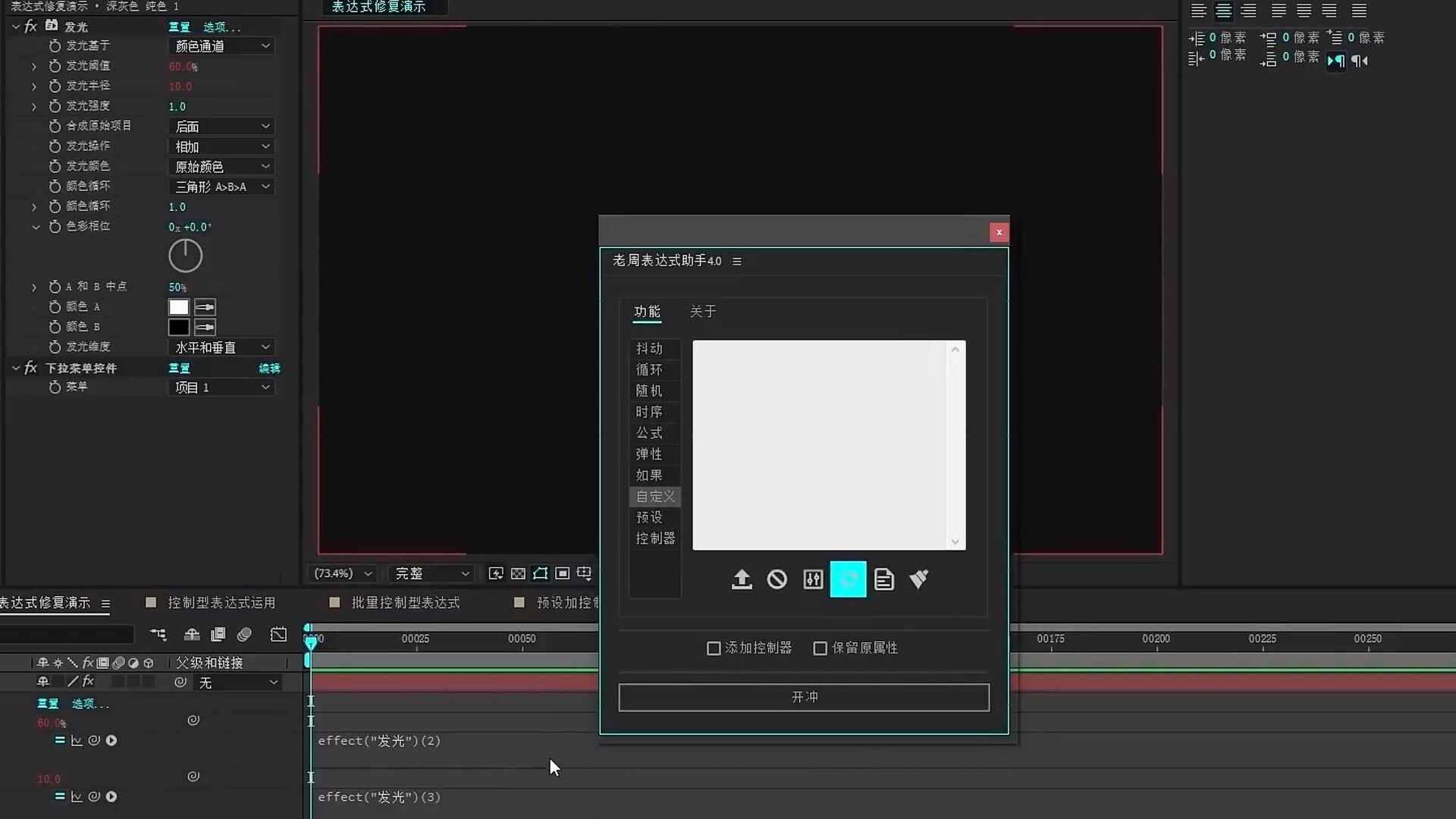 AE脚本:老周表达式助手
AE脚本:老周表达式助手2022-10-20
-
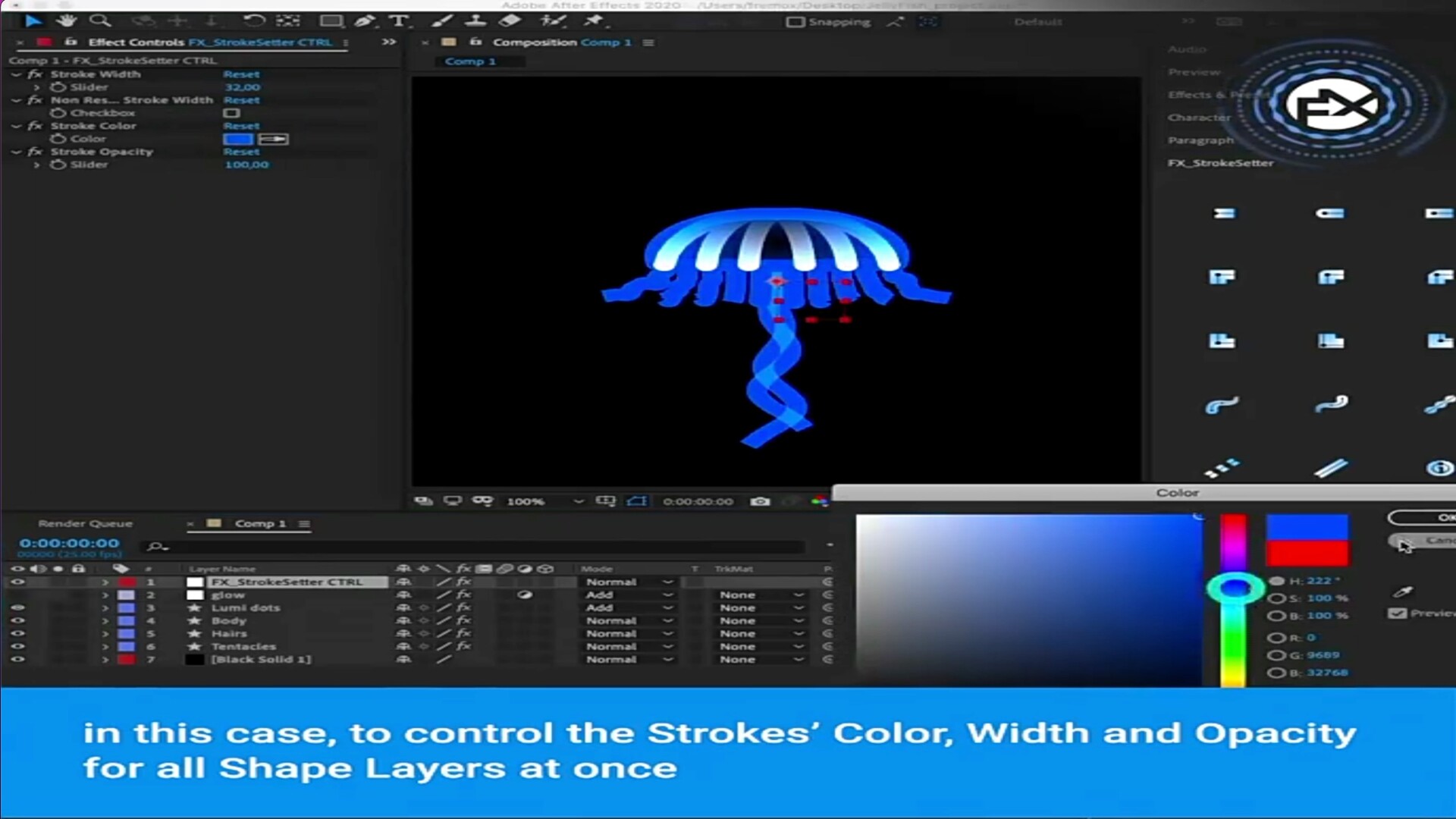 AE脚本-形状图层描边属性控制工具FX StrokeSetter
AE脚本-形状图层描边属性控制工具FX StrokeSetter2022-02-23
-
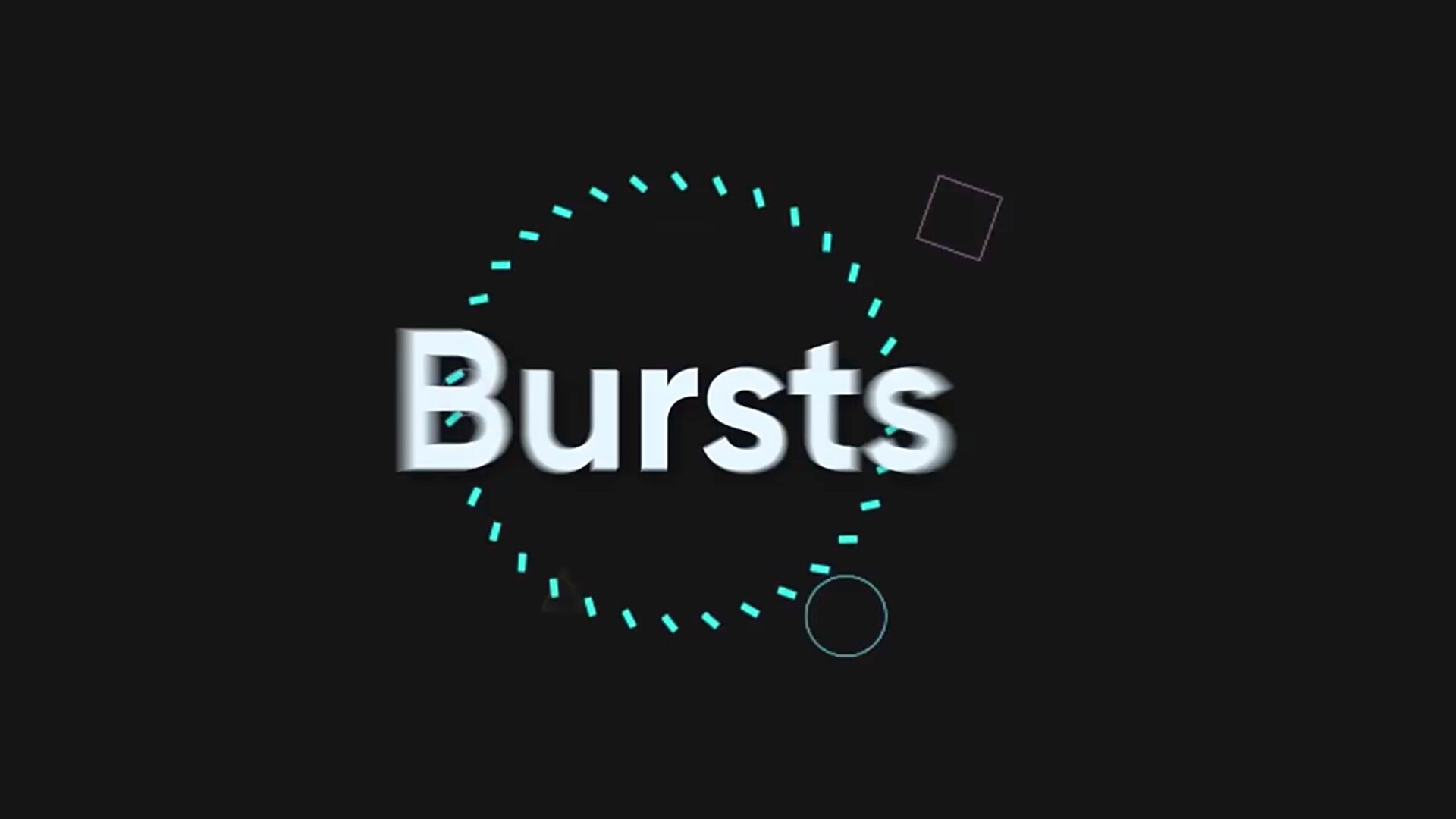 AE脚本-一键快速生成MG爆炸图形动画BurstBox
AE脚本-一键快速生成MG爆炸图形动画BurstBox2022-03-03
-
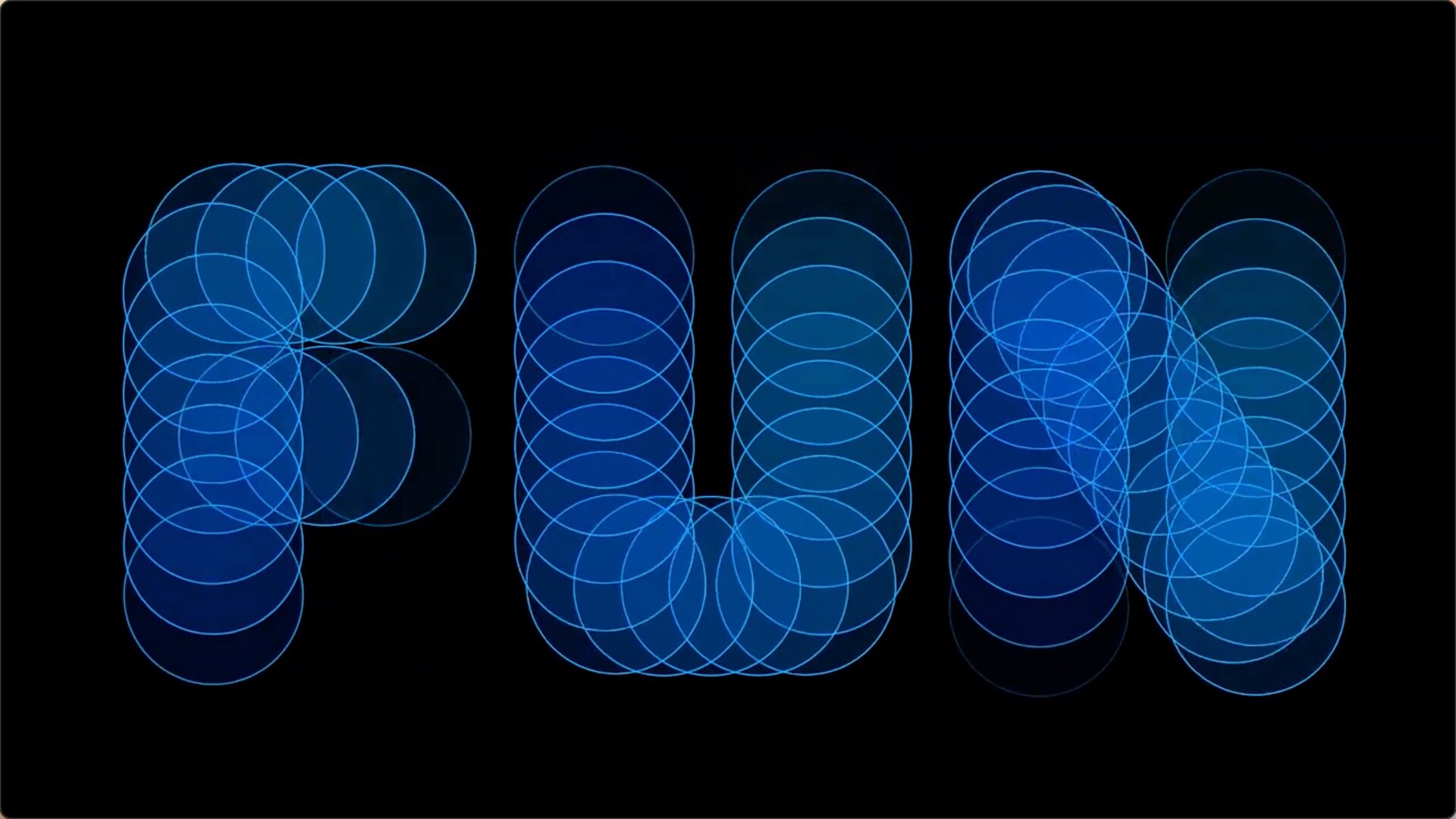 AE脚本-图形路径混合动画制作工具 AE Shapes Blender
AE脚本-图形路径混合动画制作工具 AE Shapes Blender2023-05-25
-
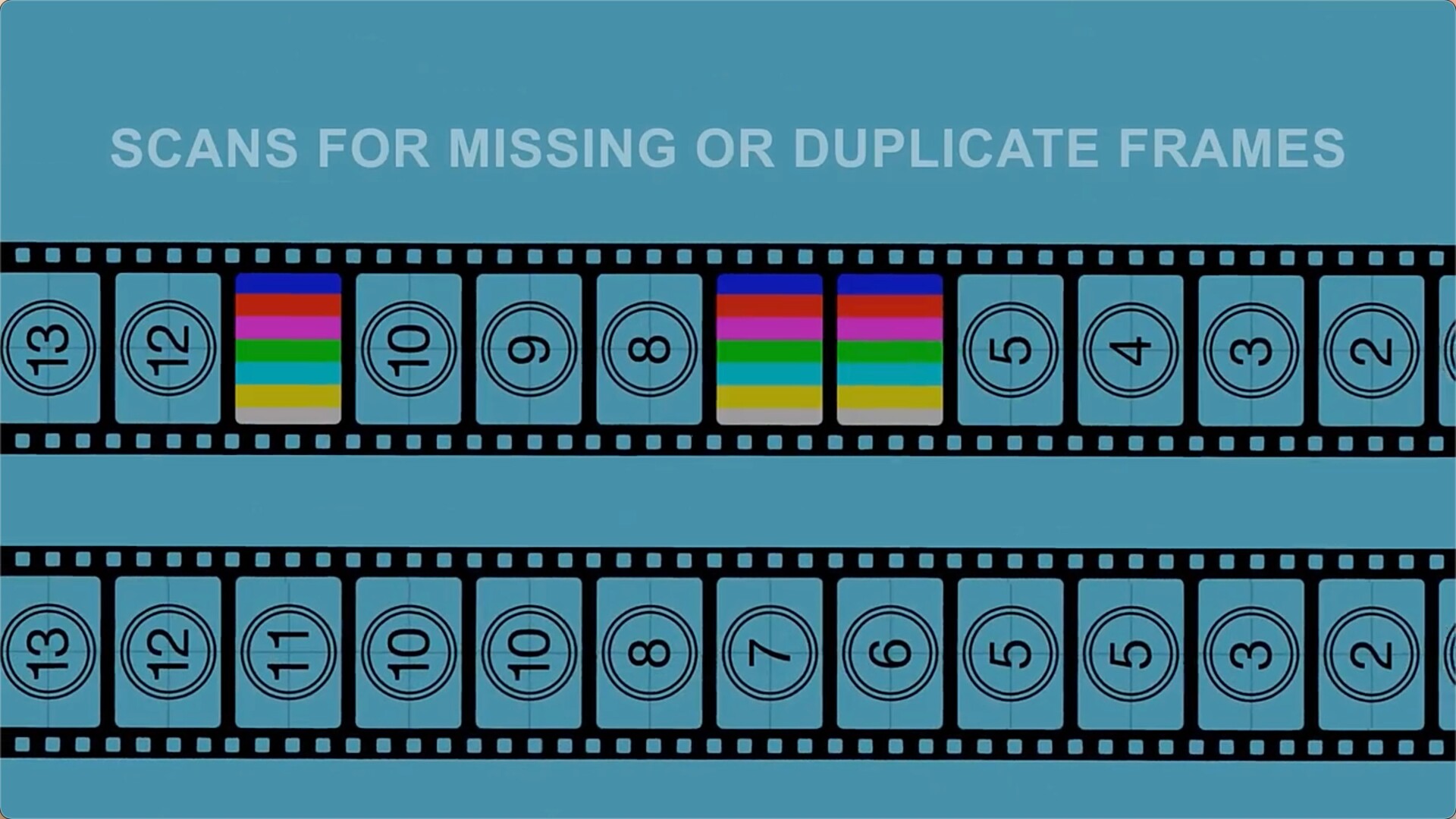 AE脚本-镜头损坏丢帧去闪烁清理修复工具 pt FrameRestorer
AE脚本-镜头损坏丢帧去闪烁清理修复工具 pt FrameRestorer2022-03-04
-
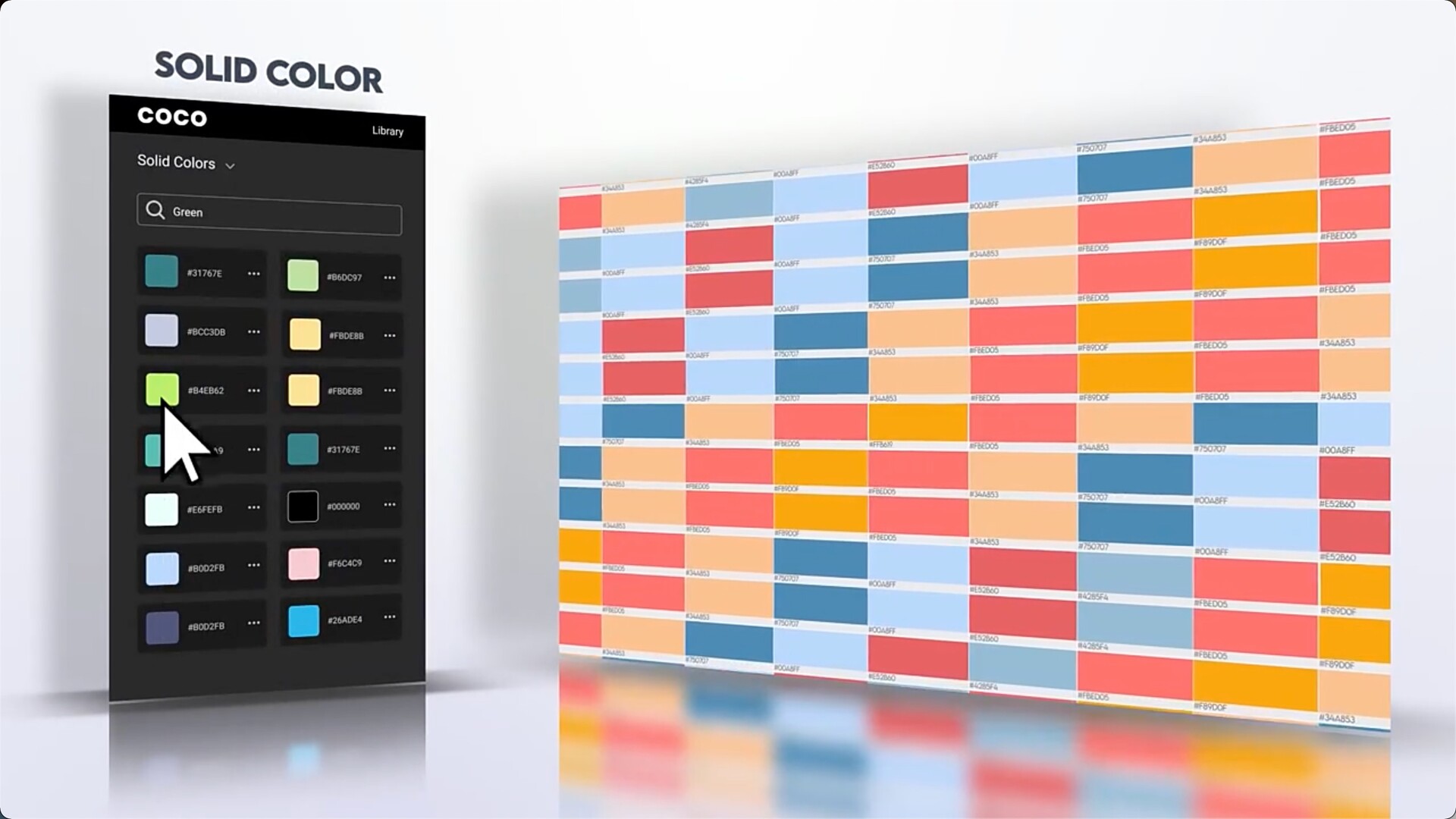 AE脚本-高级调色板配色表应用工具 Coco Color CoWorker for Mac
AE脚本-高级调色板配色表应用工具 Coco Color CoWorker for Mac2023-03-20
-
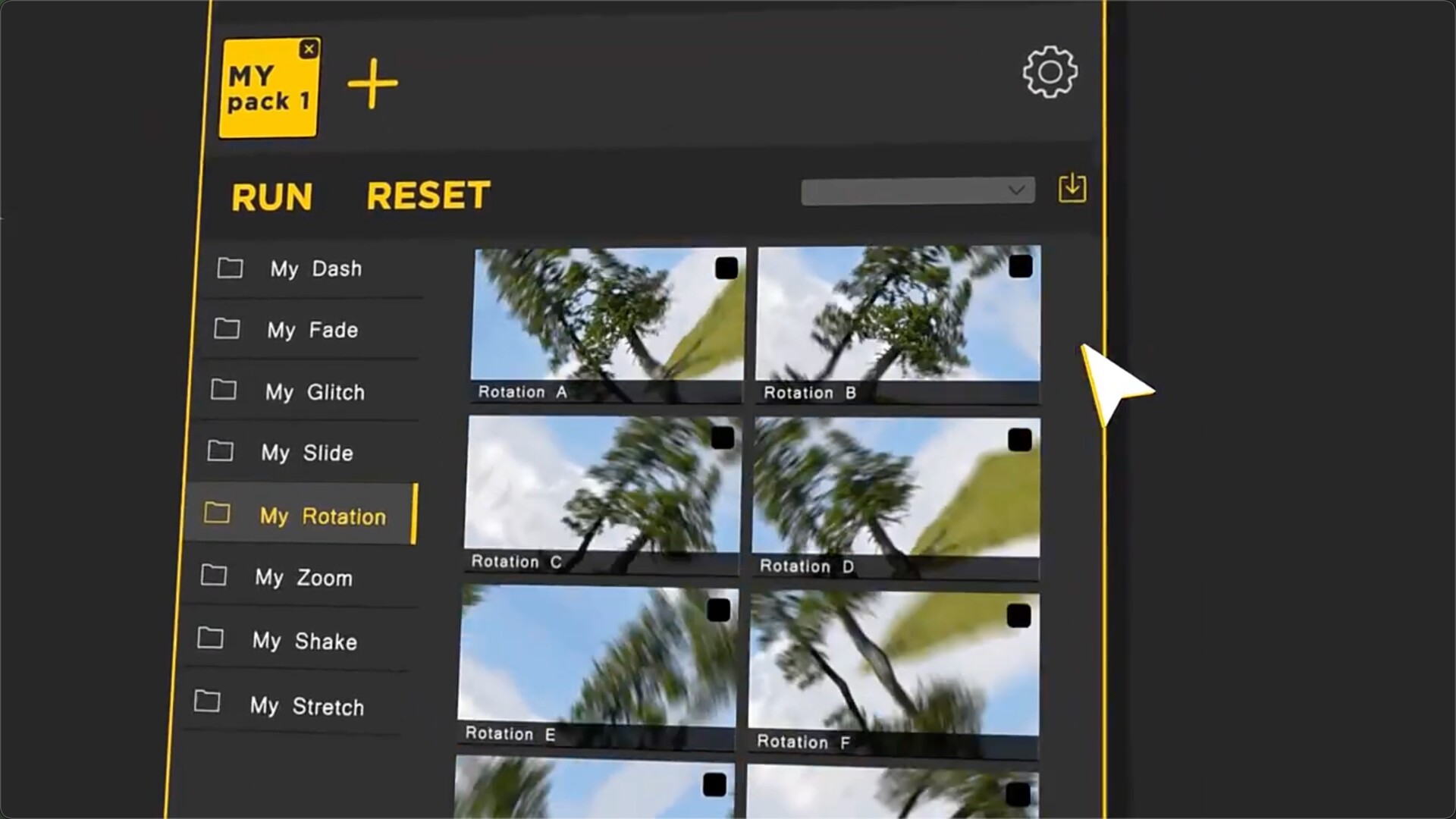 AE脚本-自定义转场预设管理使用工具 Auto Transition Builder
AE脚本-自定义转场预设管理使用工具 Auto Transition Builder2022-04-21
-
 AE脚本-多图层快速父子链接工具Aescripts Sticky Web
AE脚本-多图层快速父子链接工具Aescripts Sticky Web2022-05-09
-
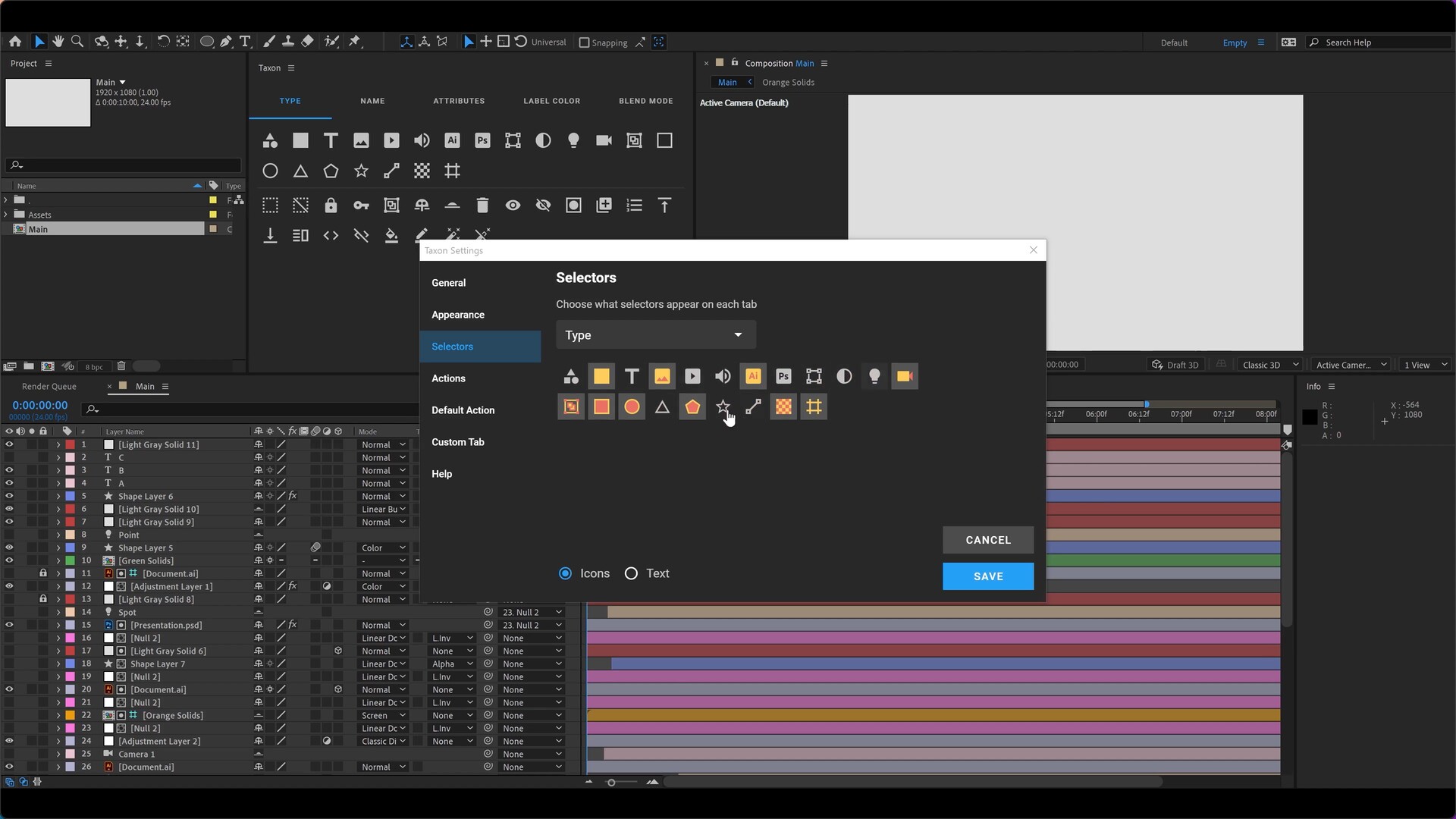 AE脚本-一键批量快速控制管理所选图层 Aescripts Taxon for Mac
AE脚本-一键批量快速控制管理所选图层 Aescripts Taxon for Mac2023-12-27
-
 AE脚本-膨胀弹跳MG气泡风格变形动画Blob it for Mac
AE脚本-膨胀弹跳MG气泡风格变形动画Blob it for Mac2022-06-07